粉笔怎么关闭弹窗?粉笔关闭弹窗教程
来源:果果软件站 | 更新时间:2023-10-08 12:00
有的小伙伴会问小编粉笔怎么关闭弹窗,下面小编就为大家详细的介绍一下,想知道的话就来看看吧,相信一定会帮到你们的。
粉笔怎么关闭弹窗?粉笔关闭弹窗教程
1、首先打开软件后在下方菜单中找到我,点击进入。
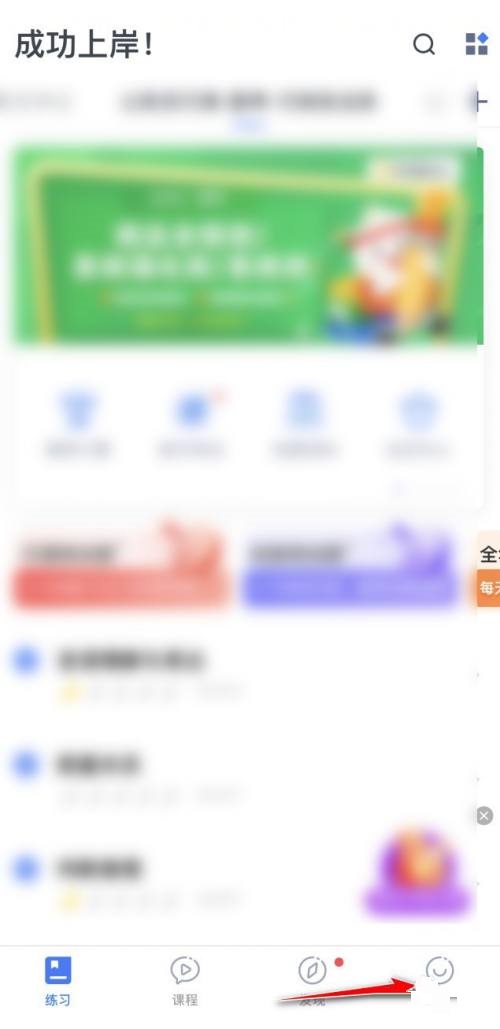
2、然后在我的界面右侧上方找到六边形图标,点击进入。
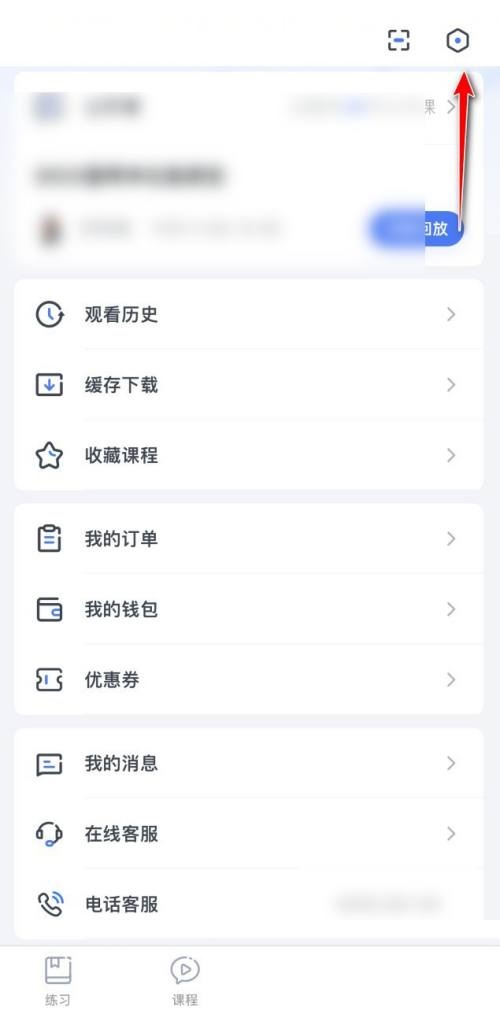
3、接着进入设置后找到弹窗信息管理选项,点击打开。
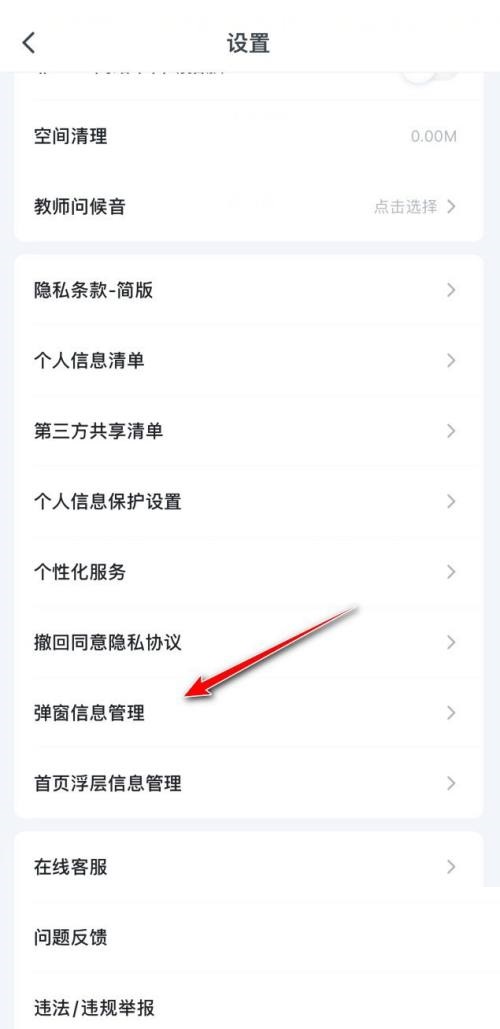
4、最后找到要关闭的弹窗信息选项,点击关闭后面的按钮即可。
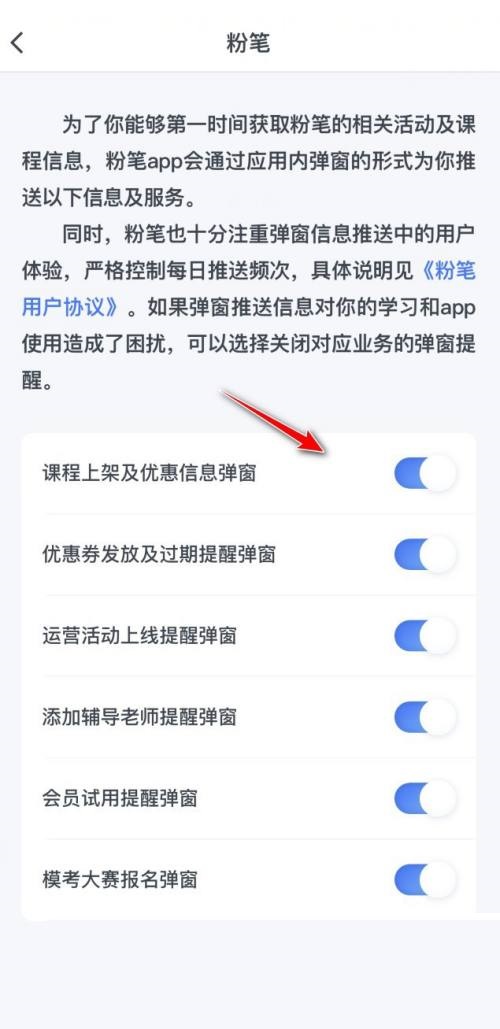
以上就是粉笔怎么关闭弹窗的全部内容,更多精彩教程请关注果果软件站!






















